mysql8.0.22安装教程步骤详解!发布时间:2021年03月08日 12:03
同学们好,我们今天来说MySQL。MySQL关是一种关系数据库管理系统,所使用的【SQL】语言是用于访问数据库的最常用的标准化语言。它其特点为体积小、速度快、总体拥有成本低,尤其是开放源码这一特点,在 Web应用方面【MySQL】是最好的RDBMS应用软件之一。
那么,今天咱们就以Mysql免安装版为例,帮助大家解决安装与配置mysql的步骤。
1、下载安装包,我们在进入官网后,点击【Dowload】,然后页面往下拉。
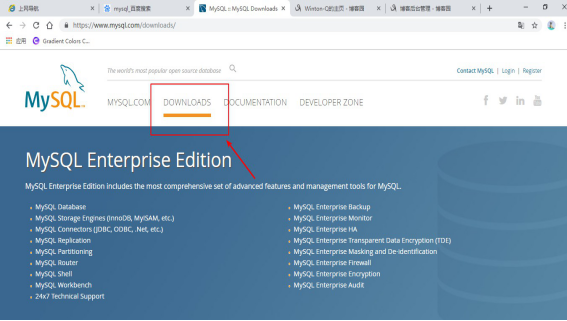
2、接下来,我们看到的页面是这样的,红色框框的链接就是mysql社区版,是免费的mysql版本,然后我们点击这个框框的链接进行下载。
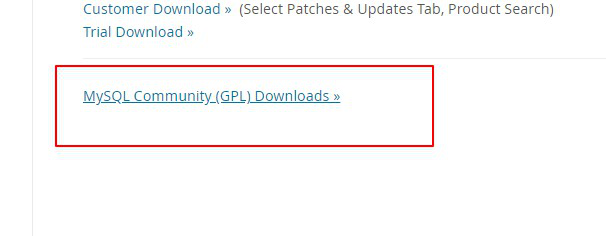
3、接下来,就跳转到这个页面了;在这里,我们只要下载社区版的Server就可以了下载了。
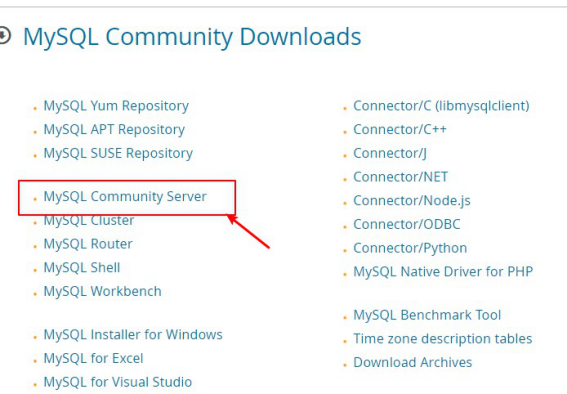
4、下载免安装版(windows以外的其他系统除外)。
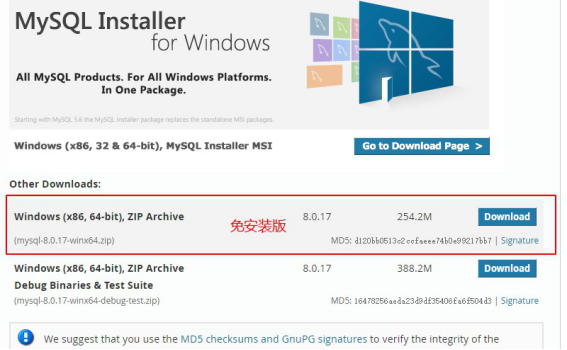
5、这样,安装包就下载好了!需要注意的是,安装的目录应当放在指定位置,其次,绝对路径中避免出现中文,推荐首选英文为命名条件!
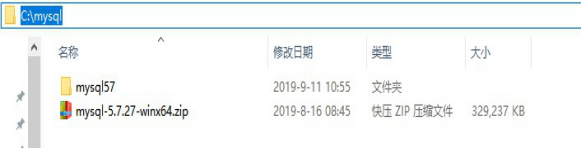
6、接下里,是Mysql的配置;我们以管理员身份打开命令行。(如下图所示)
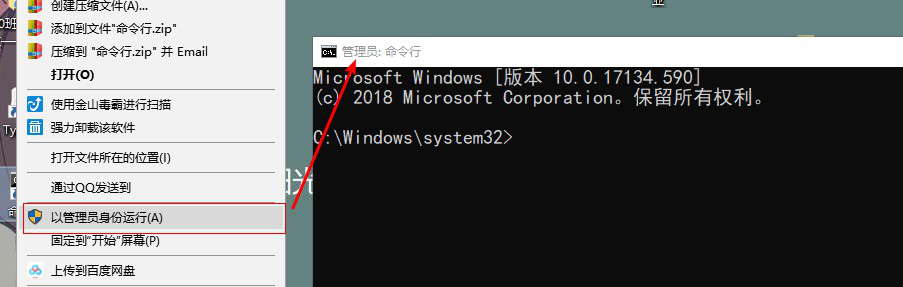
7、下面,我们下转到mysql的bin目录下。(如图所示)

8、下面,我们安装mysql的服务:【mysqld –install】。
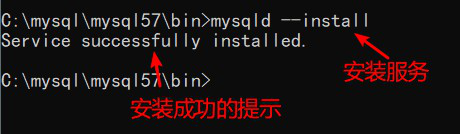
9、接着,我们初始化mysql;在这里,初始化会产生一个随机密码;如下图框框所示,记住这个密码,后面会用到(mysqld --initialize --console)。
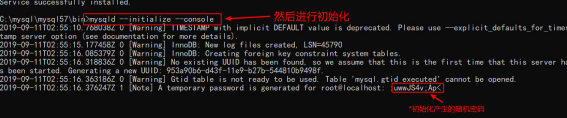
10、然后,我们开启mysql的服务(net start mysql)。
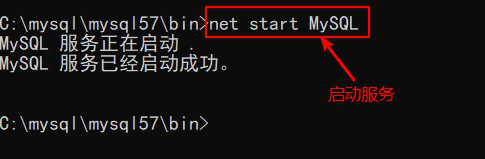
11、登录验证,mysql是否安装成功!(要注意上面产生的随机密码,不包括前面符号前面的空格,否则会登陆失败),如果和下图所示一样,则说明你的mysql已经安装成功!注意,一定要先开启服务,不然会登陆失败,出现拒绝访问的提示符!
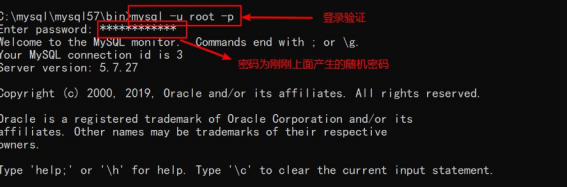
12、我们需要修改密码:由于初始化产生的随机密码太复杂,不便于我们登录mysql,因此,我们应当修改一个自己能记住的密码!!

13、接着,我们再次登录验证新密码。
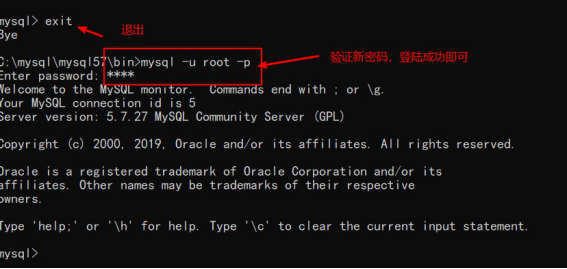
14、然后,我们设置系统的全局变量,为了方便登录操作mysql,在这里我们设置一个全局变量。然后,我们点击【我的电脑】,找到【属性】的按钮,找到【高级系统设置】中的【环境变量】。接下来如下图所操作。
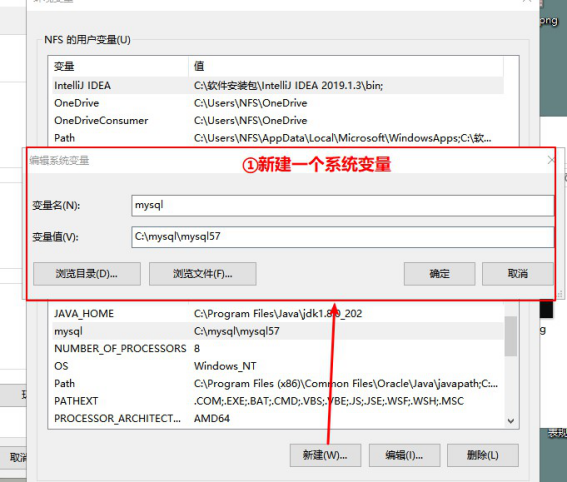
15、然后,我们把新建的mysql变量添加到Path路径变量中,点击【确定】,即完成。
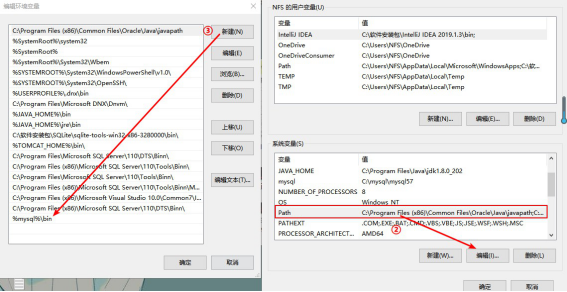
16、配置完成之后,每当我们想要用命令行使用mysql时,只需要【win+R】,输入【cmd】打开命令行,之后输入登录sql语句即可;之后,我们在mysql目录下创建一个ini或cnf配置文件,在这里我创建的是ini配置文件,里面写的代码是mysql的一些基本配置。
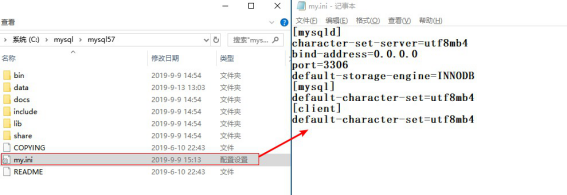
就这样,一个免安装版的Mysql就安装并配置就完成了。感兴趣的同学可以跟着以上的步骤学习安装一下哦!
本篇文章使用以下硬件型号:联想小新Air15;系统版本:win10;软件版本: mysql8.0.22。













